Wix Blog: Eine Anmeldeleiste zu deinem Blog hinzufügen
6 min
In diesem Artikel
- Einen Mitgliederbereich mit einer Anmeldeleiste hinzufügen
- Eine Blog-Anmeldeleiste hinzufügen
- Deine Anmelde-Einstellungen anpassen
Über eine Anmeldeleiste können Besucher sich auf deiner Website anmelden. Das verbessert ihre Erfahrung und Interaktion mit deinem Blog. Wenn Besucher sich anmelden, können sie Beiträge kommentieren und deiner Blog-Community beitreten, wodurch deine Website interaktiver und lebendiger wird.
Stelle dir zum Beispiel einen Kochblog vor, in dem Leser ihre Gedanken und Tipps in den Kommentaren teilen, ihren Lieblingsrezepten folgen und sich mit anderen Foodies austauschen können. Dies baut nicht nur ein Gemeinschaftsgefühl auf, sondern motiviert auch zu wiederholten Besuchen.
Wenn du oder andere Autoren einen Blogbeitrag direkt von deiner Live-Website aus verfassen möchten, müsst ihr euch über die Anmeldeleiste anmelden.
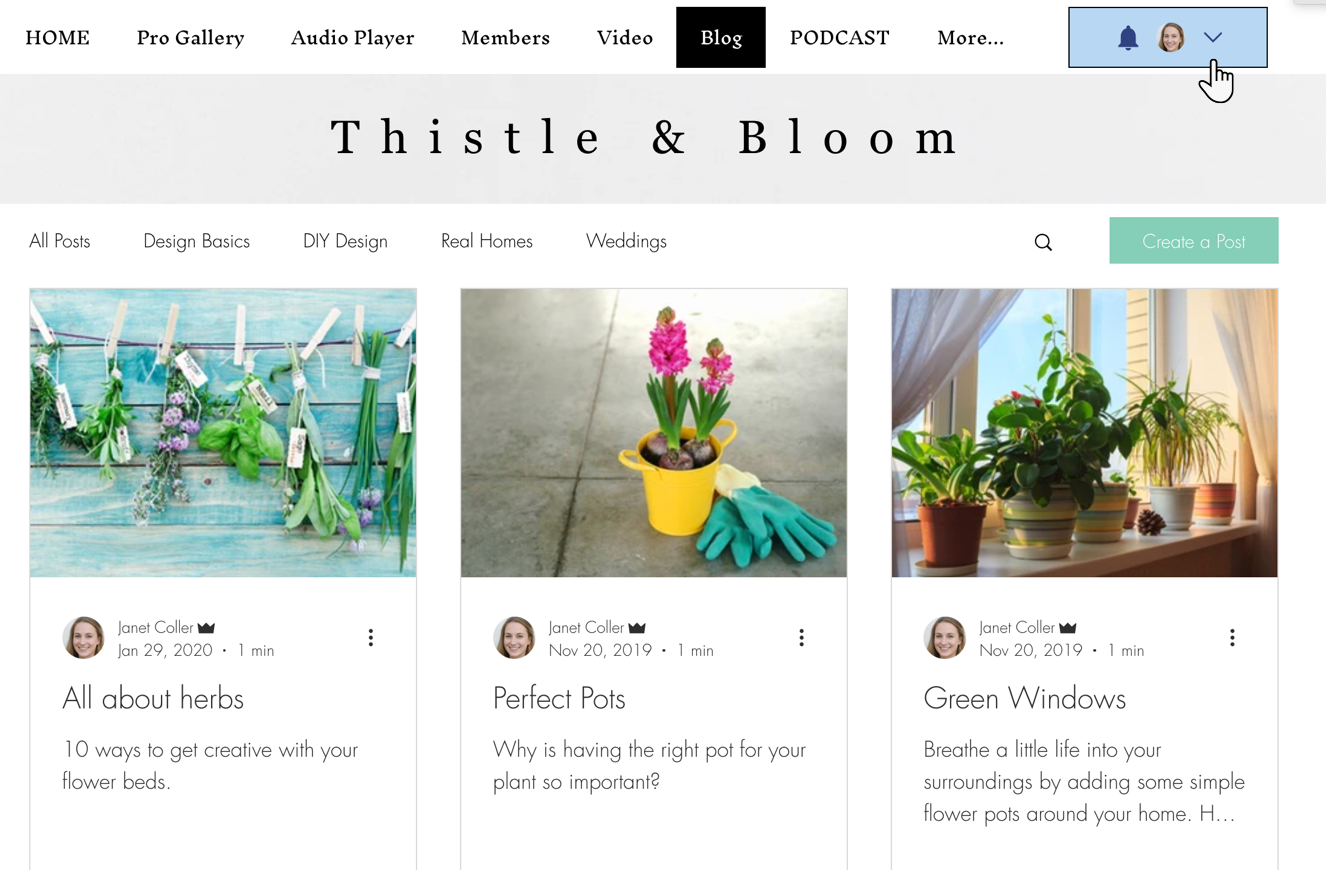
Du kannst eine Anmeldeleiste hinzufügen, indem du entweder einen Mitgliederbereich in deine Website integrierst oder indem du eine eigenständige Anmeldeleiste hinzufügst.
Einen Mitgliederbereich mit einer Anmeldeleiste hinzufügen
Wenn du den Mitgliederbereich von Wix zu deiner Website hinzufügst, können sich Besucher anmelden und erhalten Zugriff auf alle Mitgliederseiten, einschließlich spezieller Seiten für Wix Blog, Wix Stores und Wix Bookings.
Wenn du den Mitgliederbereich integrierst, wird deiner Website auch eine Seite hinzugefügt, auf der Blog-Mitglieder die Profile anderer Blog-Mitglieder ansehen, ihnen folgen und darauf zugreifen können. Wenn du den Mitgliederbereich möchtest, aber nicht diese Seite, kannst du sie ausblenden.
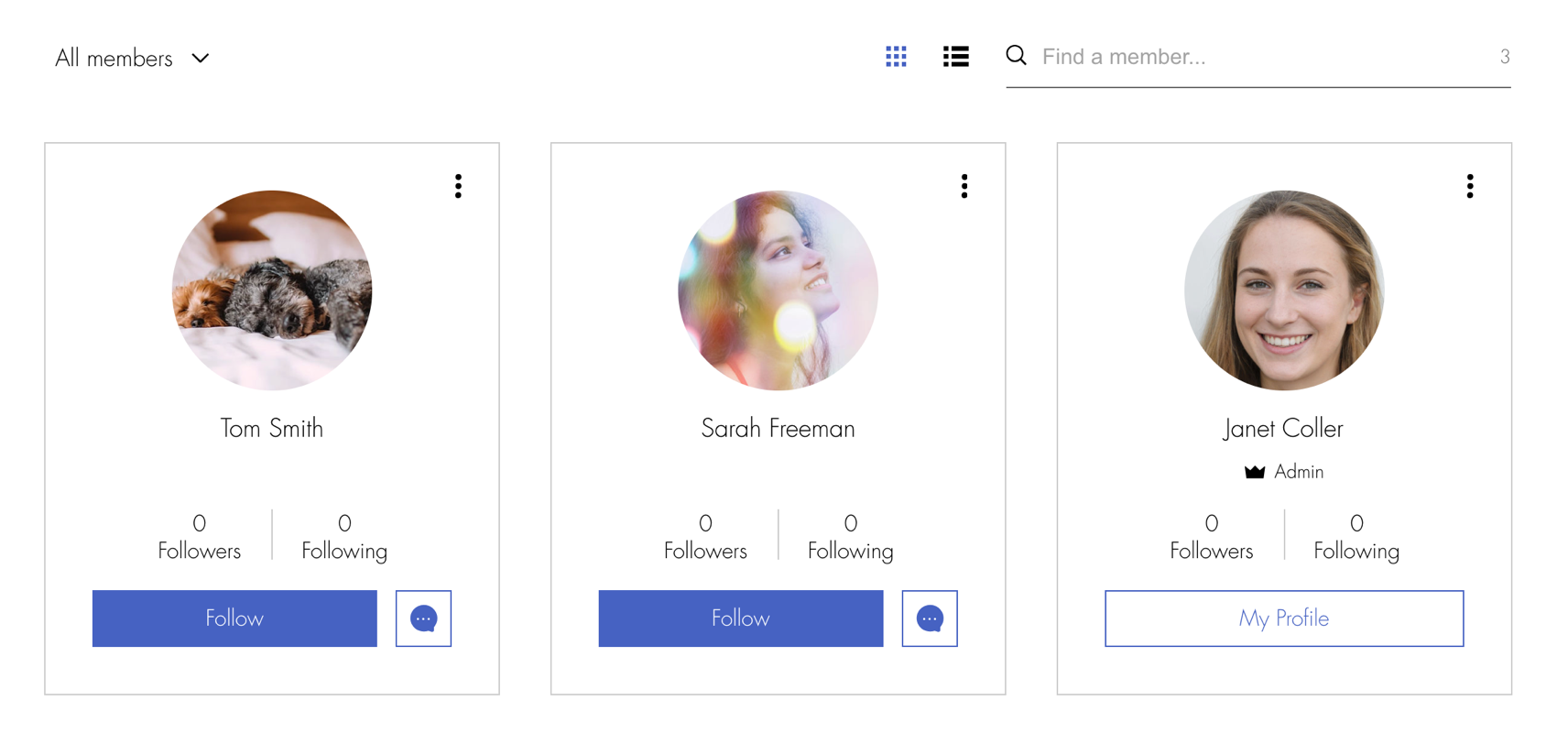
Um einen Mitgliederbereich zu deiner Website hinzuzufügen:
Wix Editor
Studio Editor
- Klicke links im Editor auf Apps hinzufügen
 .
. - Gib „Mitgliederbereich“ oder „Wix Members Area“ in die Suchleiste ein.
- Wähle die App Wix Members Area aus.
- Klicke auf Hinzufügen.
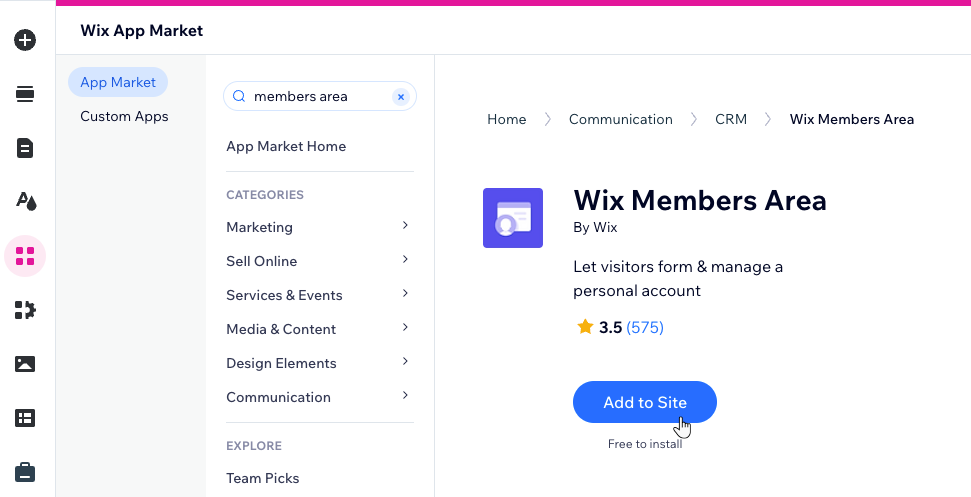
Eine Blog-Anmeldeleiste hinzufügen
Zusätzlich zur – oder anstelle der – Anmeldeleiste des Mitgliederbereichs kannst du eine eigenständige Blog-Anmeldeleiste hinzufügen, die neben deinem Blog-Menü angezeigt wird.
Wie die Anmeldeleiste des Mitgliederbereichs gewährt sie Besuchern Zugriff auf alle Mitglieder- und Blogseiten, aber nicht auf spezielle Seiten für Wix Stores, Wix Bookings usw. Außerdem wird deiner Website keine separate Mitgliederseite hinzugefügt.
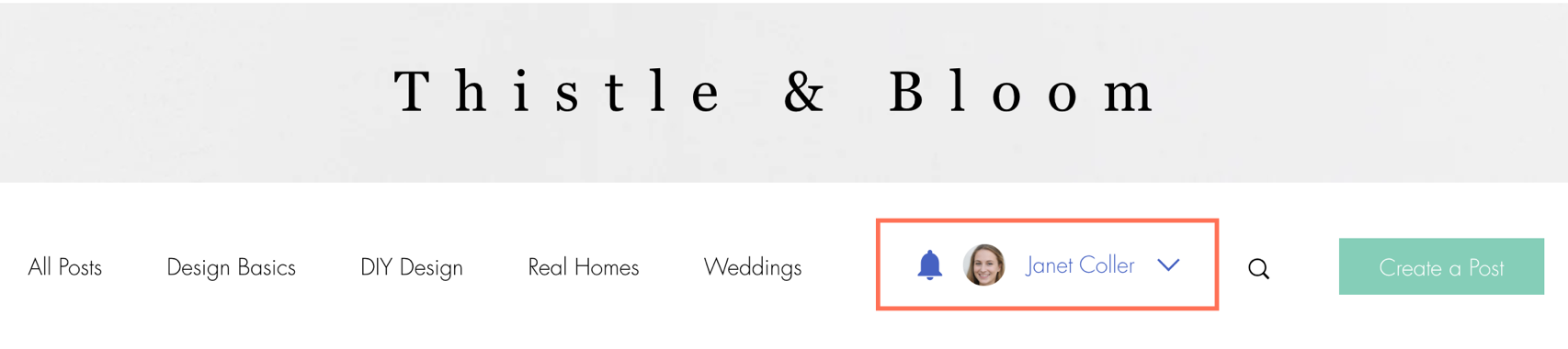
Um eine Blog-Anmeldeleiste hinzuzufügen:
Wix Editor
Studio Editor
- Klicke im Editor auf deinen Blog-Feed.
- Klicke auf Einstellungen.
- Klicke auf Anzeigen.
- Klicke auf Blog-Menü.
- Aktiviere den Schieberegler Über das Blog-Menü anmelden.
Tipp:
Um das Design des Anmelde-Buttons zu bearbeiten, klicke im Editor auf den Blog und dann auf Einstellungen. Wähle im Tab Design die Option Blog-Menü.
Deine Anmelde-Einstellungen anpassen
Du kannst deine Anmeldeeinstellungen anpassen, um die Registrierung/Anmeldung zuerst anzuzeigen, die Anmeldung über Social Media mit Google oder Facebook zuzulassen und Links zu deinen Nutzungsbedingungen anzuzeigen.
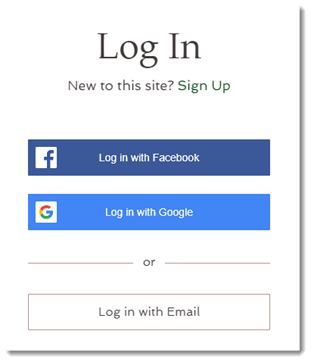
Um deine Anmeldeeinstellungen anzupassen:
Wix Editor
Studio Editor
- Klicke auf der linken Seite des Editors auf Seiten
 .
. - Klicke auf Registrierung & Anmeldung.
- Klicke auf Anmeldeformular (Standard).
- Gehe die Tabs nacheinander durch, um das Registrierungsformular einzurichten:
„Allgemein“-Tab
„Social Media & Community“-Tab
„Richtlinien“-Tab


 , um diesen einzurichten.
, um diesen einzurichten.